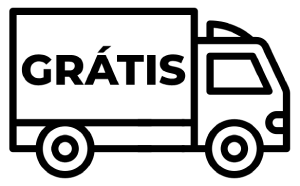Perguntas Frequentes
Dúvidas
Como limpar o cache e os cookies do navegador?
Para realizar limpeza de cache e cookies, siga o passo a passo abaixo conforme o navegador que você utiliza:
Desktop (computador de mesa ou notebook)
Google Chrome
Abra o navegador Google Chrome.
No canto superior direito da tela, clique nos "3 pontinhos".
Depois clique em "Excluir dados de navegação".
Escolha um intervalo de tempo. Para excluir tudo, selecionar "Todo o período".
Marque as caixas ao lado de "Cookies e outros dados do site" e "Imagens e arquivos armazenados em cache".
Clique em "Limpar dados".
Microsoft Edge
Abra o navegador Microsoft Edge.
Clique nos "3 pontinhos" no canto superior direito da tela.
Vá em "Configurações" e depois clique em "Privacidade, pesquisa e serviços".
Na seção Limpar dados de navegação, clique no botão "Escolher o que limpar".
Marque a opção "Cookies e outros dados de sites" e "Arquivos e imagens em cache".
Clique em "Limpar agora".
Mozilla Firefox
Abra o navegador Mozilla Firefox.
Clique no "Menu" no canto superior direito da tela e depois em "Opções".
Vá em "Privacidade e segurança".
Na seção Cookies e dados de sites, clique no botão "Limpar dados".
Selecione a opção "Cookies e dados de sites" e "Conteúdo armazenado em cache".
Clique em "Limpar".
Apple Safari
Abra o navegador Safari.
Vá em "Preferências" e depois clique em "Privacidade".
Em Remover cookies e dados armazenados, clique em "Gerenciar dados de sites".
Selecione "um" ou "mais sites"
Clique em remover ou "Remover tudo".
Dispositivo móvel (celular, tablet)
Android
Acessar o navegador Google Chrome.
No canto superior direito da tela, toque nos "3 pontinho".
Vá em "Histórico" e depois toque em "Limpar dados de navegação".
Marque a opção "Cache e Cookies, dados do site".
Toque em "Limpar".
iOS
Acesse Ajustes.
Procure na lista de ajustes o Safari.
Toque em "Limpar histórico e dados dos site".
Vá em "Histórico" e depois toque em "Limpar dados de navegação".